ERDAS遥感影像配准
ERDAS操作技巧

ERDAS操作技巧加载波段成影像:interpreter---utilities---layer stackERDAS 操作⼩技巧:1、配准影像图:从Viewer 中打开两幅图(⼀幅参照,⼀幅配准)从菜单栏Raster 中选Geometric correction (⼏何校正)在Set Geometric Model 中选Polynomial ,后点击ok ,打开Polynomial Model Properties 对话框,在Parameters 中Polynomial Order (多项式次⽅)中选1或2[最少GCP 公式:2)2)(1++n n (],在Projection (投影参数)中Map Units 选Meters 点击Add/Change Projection 在Custom 中选择所需的Projection Type ,Spheroid Name ,Datum Name ,Scale factor at central meridian ,Longitude of central meridian (可以参考参照图中Imagine info 中的信息),Latitude of origin of projection ,False easting (⼀般选500000meters ),False northing (⼀般忽略为零),点击Ok Set Projection from GCP Tool 中选择Collect Reference Point From (选择视窗采点模式)中的 Existing Viewer 选项,Ok 。
RMS 误差(均⽅根)=22)()i r i r y y x x -+-(这⾥:x i 和y i 是输⼊的原坐标;x r 和y r 是逆变换后的坐标定义:RMS 误差是指GCP 的输⼊(原)位置和逆变换的位置之间的距离(或者说是在⽤转换矩阵对⼀个GCP 作转换时,所期望输出的坐标与实际输出的坐标之间的偏差)。
遥感图像ERDAS几何校正实习报告参考模板
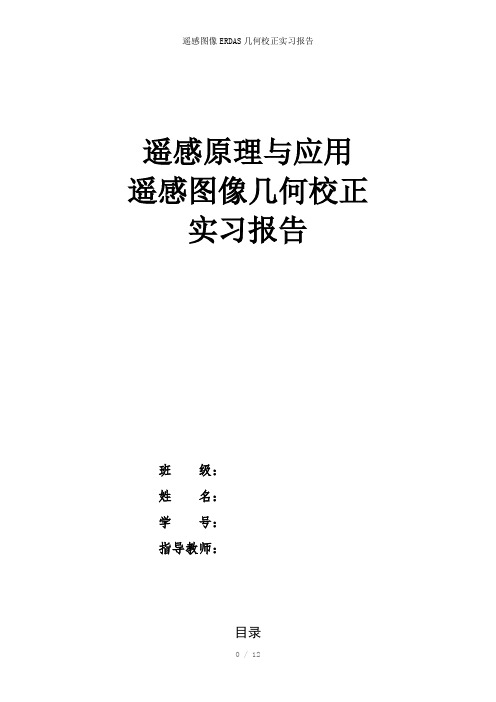
遥感原理与应用遥感图像几何校正实习报告班级:姓名:学号:指导教师:目录第一章概述 (1)1.1 实习任务 (1)1.2 实习目的与要求 (1)1.3 实习原理 (1)第二章实习内容与过程 (3)2.1 几何校正过程描述 (3)2.2 操作步骤 (3)第三章实习结果与分析 (7)第一章概述1.1 实习任务利用ERDAS软件进行遥感图像的几何校正,并评价几何校正的效果与精度。
1.2 实习目的与要求实验目的:(1)了解遥感图像变形的原因,掌握遥感图像校正的原理与方法。
(2)熟悉软件ERDAS的工作环境,熟悉其部分的功能。
(3)掌握使用ERDAS软件进行遥感图像校正的方法和步骤。
(4)学会对图像几何校正的效果与精度进行评价。
实验要求:(1)利用已纠正的影像Ws87_rs.img对未纠正影像Wt87_sub2.img进行纠正,并评价纠正后的效果。
(2)撰写实习报告1.3 实习原理1.几何畸变的概念与原因:由于遥感平台位置和运动状态的变化、地形起伏、地球表面曲率、大气折射、地球自转等因素的影响,遥感图像在几何位置上会发生变化,产生诸如行列不均匀,像元大小与地面大小对应不准确,地物形状不规则变化等畸变,称为遥感图像的几何畸变。
2. 几何校正的必要性几何校正是各种专题图的生产的预处理中的必要过程。
畸变的图像若未经几何校正会给定量分析及位置配准造成困难,因此在遥感数据接收后需要对图像进行几何校正以保证多源遥感信息处理时几何的一致性,且使其能够反映出接近真实的地理状况。
3.几何校正的原理:遥感影像相对于地图投影坐标系统进行配准校正,即要找到遥感影像与地图投影坐标系统之间的数学函数关系,通过这种函数关系可计算出原遥感影像中每个像元在地图投影坐标系统上的位置从而得到校正后的图像。
4.几何校正的方法:几何校正有许多方法,Erdas软件中提供了7中几何校正的模型,具体如下:表 1 几何校正计算机模型与功能在本次实验中采用的是Polynomial(多项式变换)的模型,通过在遥感影像和参考图像上分别选取相应的控制点,求出二元二次多项式函数:x′,y′)与参考图像坐标的关系,从而对图像进行几何校正。
基于ERDASIMAGINE遥感影像的配准
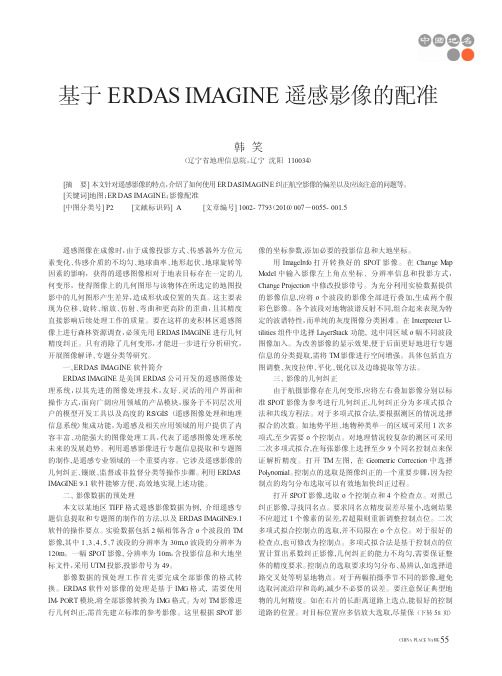
CHINA PLACENAME韩笑(辽宁省地理信息院,辽宁沈阳110034)[摘要]本文针对遥感影像的特点,介绍了如何使用ER DASIMAGINE 纠正航空影像的偏差以及应该注意的问题等。
[关键词]地图;ER DAS IMAGINE ;影像配准[中图分类号]P2[文献标识码]A[文章编号]1002-7793(2010)007-0055-001.5基于ERDAS IMAGINE 遥感影像的配准遥感图像在成像时,由于成像投影方式、传感器外方位元素变化、传感介质的不均匀、地球曲率、地形起伏、地球旋转等因素的影响,获得的遥感图像相对于地表目标存在一定的几何变形,使得图像上的几何图形与该物体在所选定的地图投影中的几何图形产生差异,造成形状或位置的失真。
这主要表现为位移、旋转、缩放、仿射、弯曲和更高阶的歪曲,且其精度直接影响后续处理工作的质量。
要在这样的麦积林区遥感图像上进行森林资源调查,必须先用ERDAS IM AGINE 进行几何精度纠正。
只有消除了几何变形,才能进一步进行分析研究,开展图像解译、专题分类等研究。
一、ERDAS IMAGINE 软件简介ERDAS IM AGINE 是美国ERDAS 公司开发的遥感图像处理系统,以其先进的图像处理技术,友好、灵活的用户界面和操作方式,面向广阔应用领域的产品模块,服务于不同层次用户的模型开发工具以及高度的RS/GIS (遥感图像处理和地理信息系统)集成功能,为遥感及相关应用领域的用户提供了内容丰富、功能强大的图像处理工具,代表了遥感图像处理系统未来的发展趋势。
利用遥感影像进行专题信息提取和专题图的制作,是遥感专业领域的一个重要内容。
它涉及遥感影像的几何纠正、镶嵌、监督或非监督分类等操作步骤。
利用ERDAS IM AGINE 9.1软件能够方便、高效地实现上述功能。
二、影像数据的预处理本文以某地区TIFF 格式遥感影像数据为例,介绍遥感专题信息提取和专题图的制作的方法,以及ERDAS IM AGINE9.1软件的操作要点。
基于ERDAS IMAGINE的遥感影像配准
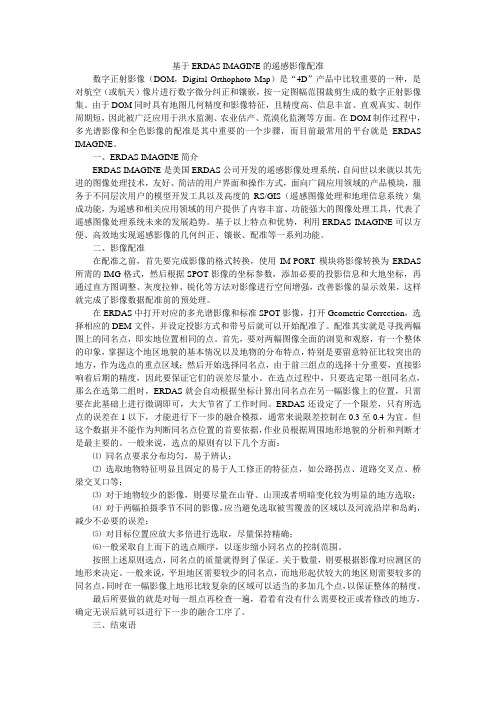
基于ERDAS IMAGINE的遥感影像配准数字正射影像(DOM,Digital Orthophoto Map)是“4D”产品中比较重要的一种,是对航空(或航天)像片进行数字微分纠正和镶嵌,按一定图幅范围裁剪生成的数字正射影像集。
由于DOM同时具有地图几何精度和影像特征,且精度高、信息丰富、直观真实、制作周期短,因此被广泛应用于洪水监测、农业估产、荒漠化监测等方面。
在DOM制作过程中,多光谱影像和全色影像的配准是其中重要的一个步骤,而目前最常用的平台就是ERDAS IMAGINE。
一、ERDAS IMAGINE简介ERDAS IMAGINE是美国ERDAS公司开发的遥感影像处理系统,自问世以来就以其先进的图像处理技术,友好、简洁的用户界面和操作方式,面向广阔应用领域的产品模块,服务于不同层次用户的模型开发工具以及高度的RS/GIS(遥感图像处理和地理信息系统)集成功能,为遥感和相关应用领域的用户提供了内容丰富、功能强大的图像处理工具,代表了遥感图像处理系统未来的发展趋势。
基于以上特点和优势,利用ERDAS IMAGINE可以方便、高效地实现遥感影像的几何纠正、镶嵌、配准等一系列功能。
二、影像配准在配准之前,首先要完成影像的格式转换,使用IM-PORT模块将影像转换为ERDAS 所需的IMG格式,然后根据SPOT影像的坐标参数,添加必要的投影信息和大地坐标,再通过直方图调整、灰度拉伸、锐化等方法对影像进行空间增强,改善影像的显示效果,这样就完成了影像数据配准前的预处理。
在ERDAS中打开对应的多光谱影像和标准SPOT影像,打开Geometric Correction,选择相应的DEM文件,并设定投影方式和带号后就可以开始配准了。
配准其实就是寻找两幅图上的同名点,即实地位置相同的点。
首先,要对两幅图像全面的浏览和观察,有一个整体的印象,掌握这个地区地貌的基本情况以及地物的分布特点,特别是要留意特征比较突出的地方,作为选点的重点区域;然后开始选择同名点,由于前三组点的选择十分重要,直接影响着后期的精度,因此要保证它们的误差尽量小。
ERDAS IMAGINE遥感影像处理操作流程-2010全国土地利用变更调查监测与核查项目
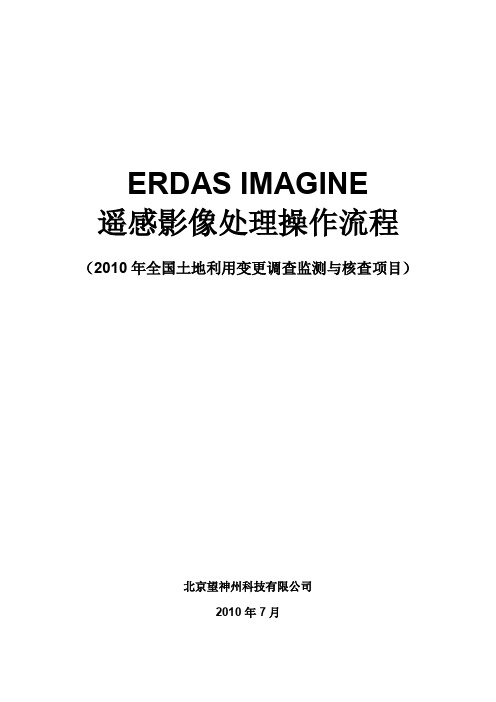
北京望神州科技有限公司 北京海淀区上地三街9号嘉华大厦F座507室 邮编:100085 联系人:王鹤 Tel:(010)82781747/49‐107 手机:13439429782 邮箱:wanghe@
6
在状态栏可正要求 GCP 总体误差一般平坦区域要小于 1,山区小于 2。如 果误差较大,需要进行修改,删除点或增加新的控制点降低误差。 3、影像重采样 我们采集的点的数量、分布、精度都满足要求后,就可以进行影像的重采样 工作。在工具栏点击影像重采样 图标,打开影像重采样对话框。
RapidEye 原始数据 (5 波段)
每个波段的 NITF数据
DEM
控制资料
逐波段正射纠正 (选用NITF RPC模型)
波段合成
影像镶嵌
DOM成果
图1 使用RapidEye制作DOM的基本流程
北京望神州科技有限公司 北京海淀区上地三街9号嘉华大厦F座507室 邮编:100085 联系人:王鹤 Tel:(010)82781747/49‐107 手机:13439429782 邮箱:wanghe@
二 正射纠正 .......................................................................................................... 2 2.1 2.2 相关概念 ................................................................................................ 2 RapidEye 影像正射纠正 ...................................................................... 3 2.2.1 2.2.2 2.3 使用核心模块 .............................................................................. 3 使用 AutuSync ........................................................................... 9
ERDAS遥感图像的几何校正

实习二遥感图像的几何校正一、目的和要求1.了解图像几何校正的基本含义2.掌握图像几何校正的方法和过程二、实习内容这里的几何校正实质上的含义是将图像数据投影到平面上,使其符合地图投影系统的过程;而将地图坐标系统赋予图像数据的过程,称为地理参考(地理坐标配准)。
由于所有地图投影系统都遵从一定的地图坐标系统,所以几何校正过程包含了地理参考过程。
当然,我们还可以将遥感图像转换到另一图像坐标上去,即以另一图像数据作为参考系进行校正,便于这两幅图像的拼接或配准。
三、实习步骤(一).实习资料由指导老师选择。
需校正的图像为tmAtlanta.img;参考图像为panAtlanta.img(二).实习步骤提要(1)启动几何纠正模块a、数据预处理途径:(1)ERDAS图标面板菜单条:Data Preparation→Imagine Geometric Correction→打开Set Geo-Correction Input file对话框;(2)ERDAS图标面板菜单条:点击Data Pre图标→Imagine Geometric Correction→打开Set Geo-Correction Input file对话框。
b、视窗栅格处理途径:在视窗中,Raster→Geometric Correction→打开set geometric model对话框→选择几何校正计算模型(select geometric model)→ok→打开校正模型参数与投影参数设置对话框→定义几何校正计算模型参数与投影参数→apply→close→打开gcp tool reference setup对话框→确定采点模式,采点校正(2)重采样见ERDAS Imagine中文手册(3)视窗操作1.首先将两幅图片打开2.然后点击View1的Raster的Geometric Correction3.点击OK4.在Polynomial Order中将改成25.在弹出的对话框中点击OK6.当出现该对话框时点击参照图View27.在该对话框中点击OK8.然后就开始选取控制点的部分,首先要选择六个控制点,该六个控制点必须误差要小,因为要通过这六个点来计算,然后后面的控制点就根据这六个点的位置便可以自动生成,如果觉得不太合适,可以拖动鼠标移动点的位置。
基于ERDAS IMAGINE 9.1的遥感影像快速配准方法
关键词 : 制点 ; 控 自动 匹 配 ; 准 ; R SI G N . 配 E DA MA I E9 1
应该 在系统 粗 校正 的基 础 上 , 遥感 图像 做进 一步 的 对 精校 正处理 。
t yc中,P on s A M为一个在输入影像与参考影像这两个
不 同 的栅格 影像 中 自动识 别相 一致 的控 制点 的软 件
工具。
A M 自动控制 点 匹配 的基 本 原 理 为 金 字 塔数 据 P 结 构逐层 匹配 。 当 A M 开 始 运 行 时 , 先 会 为 输 入 P 首
E v o m na M ntr gC ne , rm i 3 0 1 C ia . n i n na Poet no X ni g 0 0 3 ( ) 2 2 n i n e t o i i etrU u q 0 1 , hn ) E v ome t rt i f ij n 1 ,2 1 :7~ 9 r l on 8 r l co a 2
在 目前 的 影像 精 校 正 工 作 中 , 们 是 以 2 0 我 0 0年
影像与参考影像分别建立一个 3 3的影像金字塔数 × 据结构 , 即分别生成一 组分辨率 由低到高 的影像序
列 。从 分辨 率最 低 的层 次开 始进 行 匹配 , 到 匹配点 找 后将 其 映射 到上 一层 中的搜索 区域 , 然后 将两 幅影 像 的分 辨 率提 高一 层 , 此 搜 索 区域 内进 行 匹配 , 到 在 直 分 辨率 提高 到与 原始 影像 分 辨率 一致 为止 , 时得 到 此 两 幅影像 的匹配 点 … 。 12 影像 配准 的流程 .
ERDAS遥感图像的辐射校正
遥感图像的辐射校正
实验目的:通过实习操作,掌握遥感图像辐射校正的基本原理和和方法,理解遥感图像辐射校正的意义。
实验内容:ERDAS软件中图像预处理模块下的图像辐射校正。
由于遥感检测系统、大气散射和吸收等原因引起的图像模糊失真、分辩率和对比度下降等辐射畸变,其中,大气散射是图像辐射畸变的主要因素,实验中主要是消除由大气散射引起的辐射误差。
大气校正有两种方法,一种是直方图图,一种是线性回归法。
1、直方图法(注意:是否满足应用该方法的前提条件)
打开TM影像,通过视窗viewer的图标,查找最小灰度值,利用空间建模模块(Modeler)的建模工具(Model Maker)图像象元灰度值减去该最小灰度。
点击modeler → model maker ,打开建模对话框见下图:
双击输入要校正的某一波段的影像,双击输入运算方程式,双击输出校正后的新
图像名称,点击工具栏中的运行图标,计算机自动进行运算。
2、线性回归分析法
在视窗viewer打开要校正的图像,Raster→Profile Tools
弹出对话框,选择spectral→ ok,弹出Spectral Profile对话框如下:
利用Spectral Profile 中的图标选取一系列由暗到亮的目标地物点,在对话框中得到地物点在各个波段的的光谱曲线,通过Spectral Profile对话框菜单栏的viewer → Tabular Data查看地物点在各个波段的的具体光谱灰度值。
利用一系列目标地物点的灰度值建立线性回归方程L b=aL a+b,求出线性方程的常数项a、b,该值b即为大气影响值,在空间建模工具中,图像灰度值减去该值即可消除大气散射对图像影响。
遥感图像处理 图像配准、图像裁剪 实验报告
Lab3 geometric correction and projection transformation of remotely sensed dataObjective :The purpose of the current lab section is to adequately understand the mathematic principles and methods of geometric correction (co-registration) and projection transformation . In addition,you guys need to gain hands-on experience or skill to perform them in ENVI and ERDAS environments.实验过程:一、envi中图像配准1、根据控制点的坐标对图像进行配准1)加载中山陵地形图2) 选择map 菜单下的registration菜单,选择select gcps:image to map设置投影信息:基于经纬度的投影(geographic lat/lon),选择基准面为WGS—843)开始配准依次移动一级窗口中的光标到四个图廓点的位置,在三级放大窗口中把十字司放在经纬线的交点的中间位置,输入该点的经纬度于编辑对话框中:点击add point,完成对控制点的编辑4)选择option菜单下的wrap file将配准好的地图生成一幅新的影像修改生成图像信息,改为50带的UTM投影,基准面为WGS-84,保存2、图像到图像的配准1)加载全色波段影像作为待配准的影像将配准好的地形图作为基准图,全色影像作为要配准的图像在两幅图像上选择5个同名地物点进行配准点击show list 查看误差,不断调整误差直至所有误差在1以内二、erdas中的配准1、打开erdas,将zsl.tiff格式的数据导为erdas.img2、viewer中打开刚刚保存的图像,选择data preparation中的配准image geometric correction点击select viewer,点击下图层,选择polynomial多项式模型点击ok,修改投影Set projection from GCP tool,选择手动输入“keyboard”将4个图廓点的坐标输入表格display,保存图像,并加载,对配准后的图像进行投影修改3、图到图的配准以刚刚配准好的地形图为基准,加载多光谱图像选择data preparation中的配准image geometric correction选择地形图作为基准面,多光谱图像为待配准影像将相同点的坐标输入表格,并调整误差4、图像裁剪创建感兴趣区域,AOI下Tools创建一个任意形状的区域后,双击保存区域。
(完整word版)ERDAS遥感影像处理
ERDAS遥感影像处理1、图像导入在erdas的Import/Export模块中,分别导入TM图像的第1、2、3、4、5、7波段,具体操作步骤为①点击import模块,打开对话框②选择type类型为TIFF③media为file;④然后选择输入、输出文件名路径和文件名⑤分别对123457波段进行导入;⑥在此之前可以选择session->preference,选择输入、输出主目录,方便以后操作。
2、图像波段合成在erdas的interpreter模块中将单波段影像进行合成,生成多波段文件,具体操作步骤为:interpreter->utilities->layer stack,①在出现的对话框中import框中依次选择需要合成的波段,每选择输入一个波段用Add 添加一次;② output file选择导出文件路径及命名文件。
③Data type 设为Unsigned 8 bit;④Output option 设置为Union (另一个是做波段分离的),选中ignore zero stats;⑤进行操作。
3、图像预览在开始进行分类之前,需要先仔细查看合成后的图像,确定卫片所覆盖的地理区域及海拔范围,确定主要的地标性元素。
由于卫片原始数据的差异,同样的地表覆盖物斑块在不同时期的卫片中或不同地区的卫片中显示的颜色都可能不同,所以在预览中,还要熟悉整个范围内的地表覆盖类型和不同地物之间的变化。
①打开显示窗口,加载裁切后的6通道的图像(4,3,2)或者(4、5、3)、(7,4,2);②把图像缩小至适合窗口,浏览图像,注意河流、城镇、植被、水体、土壤的分布;③选择特定区域放大,查看各种不同的地表覆盖物类型的分布及色调变化;根据经验,在4,3,2(RGB)的波段组合下,各种地表覆盖物类型的特点如下:a.森林——森林显示出棕色、红色、褐色等一系列多变的色调。
在高海拔地区,成熟针叶林为很浓的棕色或暗红色;在中低海拔地区,森林的颜色多变,从棕色到红色到暗绿色都有,部分落叶林在冬季呈现出锈黄色;b.灌丛和草甸——相对于临近的森林斑块,灌丛和草甸呈现出明亮许多的红色到浅红色。
- 1、下载文档前请自行甄别文档内容的完整性,平台不提供额外的编辑、内容补充、找答案等附加服务。
- 2、"仅部分预览"的文档,不可在线预览部分如存在完整性等问题,可反馈申请退款(可完整预览的文档不适用该条件!)。
- 3、如文档侵犯您的权益,请联系客服反馈,我们会尽快为您处理(人工客服工作时间:9:00-18:30)。
ERDAS遥感影像配准的操作步骤
1.在viewer模块里打开你的正确得影像。
2.点击dataprep模块,打开他下面得image geometric correction子模块,
3.选择from image file,选择你要配得图像,打开
4.在出现得set geometric model里选择第2个polyonial
5.在下面得对话框里有个polynomial order 一般选2就可以
6. 然后应用,在close那个对话框
7.在下面得对话筐里,选第一个
8.出现一个小的对话框,不用管他,点击你第一步打开得准确得图像界面,就可以配准了
9.在你得准确图像里面点击一个点,然后转到你的需要配的图象里面找与他相似的点,点击,选够6个点后,在gcp tool 那个界面里面将出现误差参数,可以看你得点是不是准确。
这6个点是控制点,所以你选择时应该分散开,尽量在全图范围里找。
10.然后选择其他点越多越好
11.如果你不想那样麻烦的找,你可以在任何一幅图像上点击鼠标右键,然后选择geo。
link/unlink选项,那样子的话,你只需要在一个图象里点点,机器自动给你在另一个里
面找,不过头六个点不会出现误差参数,从第七个点开始会出现误差参数,如果误差太大,你必须在修改。
12.在你配完后,在geo correction tools里面点击第3个图标就ok
13.如果你配准到中间要休息,需要保存gcp tools对话框,下次在匹配直接打开就行。
14.配准完后得总误差也就是那个rms误差必须在0.5个像元以里。
这样ERDAS遥感影像配准的操作步骤工作完毕,你的图就ok。
